Операционната система на компютъра е жизненоважна, защото това ще ви помогне да вземете информирано решение, когато става дума за вашия компютър. Познаването на операционната система на вашия компютър ви дава представа какъв софтуер можете да инсталирате, а също така може да ви помогне да синхронизирате всички приложения във вашия компютър. Друга важна функция на операционната система е да гарантира, че целият хардуер като принтери или дискови устройства и всички приложения работят правилно.
Основните класификации на операционните системи са 32-битов и 64-битов процесор. Преди да преминем към подробните стъпки за това как да определите операционната система на вашия компютър, нека първо разберем разликата между 32-битов и 64-битов процесор.
Има няколко разлики между 32-битов и 64-битов операционен процесор, но най-важните са капацитетът на паметта и нивото на сигурност. В сравнение с 32-битовия процесор, 64-битовият има повече памет, тъй като първият поддържа само 4 GB RAM, докато вторият може да обработва 16 GB RAM. Друга разлика е с неговите функции за сигурност. 64-битовата версия има добавени защитни функции в допълнение към това, което има 32-битовата версия. Ето защо има много хора, които вече преминават към 64-битова операционна система.
Защо трябва да знаете за вашата операционна система?
Освен разбирането на какво е способен вашият компютър и с какво може или не може да е съвместим, познаването на вашата операционна система и друга жизненоважна информация за вашия компютър може да бъде полезно, ако имате проблеми със софтуера или хардуера. Използвайки тези прости стъпки, можете лесно да разберете много за вашия компютър и да сте готови с информацията, ако някога ви потрябва.
Как да проверявам, когато използвам версия на Windows 10
По-долу са някои стъпки, за да определите дали вашият компютър използва 32-битов или 64-битов процесор:
- Натиснете Windows + I, за да отворите приложението за настройки
- Изберете “Система”
- Щракнете върху „Относно“
Ще видите информация, която гласи „Тип система.” Тук ще откриете дали използвате 32-битова или 64-битова система и също така ще посочите дали процесорът ви поддържа 64-битова система.
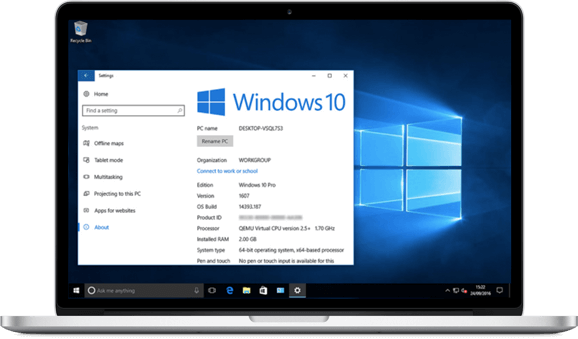
Как да проверите, когато използвате версия на Windows 8
Ако използвате Windows 8, има два подхода, които можете да използвате, за да определите дали използвате 32-битов или 64-битов процесор. Ако не успеете да проверите чрез един метод, можете да продължите към следващия.
1. Контролен панел
Първият метод може да бъде направен чрез преглед на системния прозорец в контролния панел.
- Плъзнете курсора до долната част на екрана и щракнете върху търсене
- В полето за търсене въведете “Система”
- Изберете “Настройки”
Ако в „Системно поле“ пише 64-битова операционна система, това означава, че имате 64-битова версия на Windows 8. От друга страна, ако пише 32-битова операционна система, значи използвате 32-битова версия на Windows 8.
2. Системна информация
Вторият метод е чрез преглед на прозореца със системна информация.
- Плъзнете курсора до долната част на екрана и щракнете върху „Търсене“
- Въведете “системна информация” в полето за търсене
- Изберете “Системна информация”
- Щракнете върху „Резюме на системата“
Ако използвате 64-битов процесор, ще намерите израза „x-64 базиран компютър“ в раздела, който казва тип система. В противен случай този раздел ще казва „x-32 базиран компютър“, когато системата използва 32-битова.
Два метода за проверка при използване на Windows 7 или Vista
Когато използвате Windows 7 или Vista, можете да проверите системния прозорец в контролния панел, като следвате тези стъпки:
- В полето за търсене “Старт” въведете “Система”
- Ще видите списък с програми. Изберете “Система” отново
Операционната система ще бъде посочена. Типът на системата ще казва „64-битова операционна система“, ако се използва 64-битов процесор. Когато типът на системата казва „32-битова операционна система“, това означава, че се използва 32-битова версия.

Можете също така да потвърдите, като видите прозореца със системна информация:
- Щракнете върху “Старт”
- В полето за търсене “Старт” въведете “Система”
- Изберете “Системна информация” в списъка с програми
- Щракнете върху „Резюме на системата“ в раздела за навигация
След това ще се покаже операционната система. Ако се появи „x-64 базиран компютър“, това означава, че се използва 64-битова версия. Ако се появи “x-32 базиран компютър”, това означава, че се използва 32-битова версия.
Ако използвате MS Office 2013 или по-нови версии, можете да проверите типа на системата, като направите следното:
- Стартирайте приложението на Microsoft
- Изберете раздела “Файл”
- Щракнете върху „Помощ“, намиращ се от дясната страна на колоната
- Изберете „Относно Microsoft“, намиращ се в дясната страна на колоната
Проверете каква операционна система вашият компютър ще ви позволи да изберете подходящи програми и приложения, които да инсталирате на вашия компютър. Все пак трябва да имате предвид, че ако използвате Windows 7 или Windows Vista с 64-битова версия, това не винаги означава, че вашият MS Office също има същата версия. Ето защо винаги трябва да проверявате, преди да правите каквито и да било промени в компютъра си.
Има редки случаи, когато не можете да потвърдите информацията, от която се нуждаете, дори когато следвате точно предоставените стъпки. Когато срещнете този проблем, най-добре е да потърсите помощ от професионалисти, които имат опит в справянето с подобни проблеми.
Защо SoftwareKeep е правилното място за покупка?
SoftwareKeep е доверен търговец на софтуер и сертифициран партньор на Microsoft. Ние съществуваме, за да направим технологията достъпна, като помагаме на хора като вас да изберат перфектния продукт, да получат страхотна сделка и да го инсталират лесно – така че да можете да се насладите на софтуера си веднага.Ако търсите оригинален софтуер на Microsoft на най-ниската цена – заедно с 24/7 клиентска поддръжка и съвети – вие сте на правилното място.

